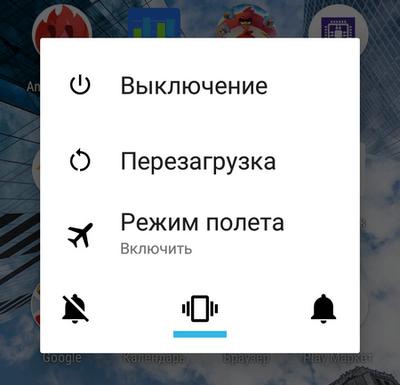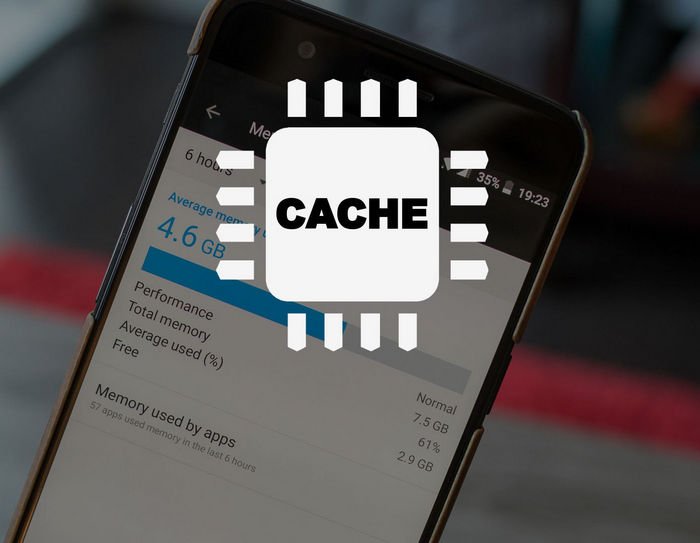- Исправление ошибки приложения android.process.media
- Ошибка android.process.media
- Способ 1: Очистка кэша «Диспетчера загрузки» и «Хранилища мультимедиа»
- Способ 2: Очистка кэша Google Services Framework и Play Маркет
- Способ 3: Замена SD-карты
- Ошибка Android process media — что это и как исправить?
- Перезагрузка смартфона
- Очистка кэша на смарфтоне
- Поиск совпадений названий каталогов
- Отключаем синхронизацию с Google-аккаунтом
- Сброс настроек до заводских
- Android process media произошла ошибка — как исправить
- За что отвечает Android process media
- Причины возникновения ошибки
- Методы устранения системного сбоя
- Перезагрузка
- Очистка памяти
- Очистка кэша и данных
- Работа с синхронизацией
- Карта памяти
- Сброс к заводским настройкам
- Перепрошивка гаджета
- Профилактика сбоя
Исправление ошибки приложения android.process.media
Ошибка android.process.media
Приложение с этим именем – системный компонент, который отвечает за файлы мультимедиа на устройстве. Соответственно, неполадки возникают в случае некорректной работы с данными такого типа: неправильное удаление, попытка открыть не до конца скачанный ролик или песню, а также установка несовместимых приложений. Исправить ошибку можно несколькими способами.
Способ 1: Очистка кэша «Диспетчера загрузки» и «Хранилища мультимедиа»
Поскольку львиная доля проблем появляется из-за неправильных настроек приложений файловой системы, очистка их кэша и данных поможет побороть эту ошибку.
- Откройте приложение «Настройки» любым удобным способом – например, кнопкой в шторке устройства.
Перейдите во вкладку «Все», в ней найдите приложение под названием «Диспетчер загрузки» (или просто «Загрузки»). Тапните по нему 1 раз.
Дождитесь, пока система вычислит созданный компонентом объем данных и кэша. Когда это произойдет, нажмите на кнопку «Очистить кэш». Затем – на «Очистить данные».
Как правило, после этих действий процесс проверки медиафайлов заработает как надо. Если же ошибка осталась, значит, следует воспользоваться другим способом.
Способ 2: Очистка кэша Google Services Framework и Play Маркет
Такой метод подойдет в случае, если первый способ не решил проблему.
- Проделайте шаги 1 — 3 первого способа, но вместо приложения «Диспетчер загрузки» найдите «Google Services Framework». Зайдите на страницу приложения и последовательно очистите данные и кэш компонента, затем нажмите «Остановить».
В окне подтверждения нажмите «Да».
Этот способ исправляет некорректные данные о мультимедийных файлах, которые используют установленные пользователем приложения, так что рекомендуем использовать его в дополнение к первому методу.
Способ 3: Замена SD-карты
Худший сценарий, при котором появляется эта ошибка – неисправности карты памяти. Как правило, кроме ошибок в процессе android.process.media, возникают и другие – например, файлы с этой карты памяти отказываются открываться. Если вы столкнулись с такими симптомами, то, скорее всего, вам придется заменить флешку на новую (рекомендуем пользоваться только продукцией проверенных брендов). Возможно, вам стоит ознакомиться с материалами об исправлении ошибок карт памяти.
Напоследок отметим следующий факт – с ошибками компонента android.process.media чаще всего сталкиваются пользователи устройств, работающих под Android версии 4.2 и ниже, так что в настоящее время проблема становится все менее актуальной.
Помимо этой статьи, на сайте еще 12473 инструкций.
Добавьте сайт Lumpics.ru в закладки (CTRL+D) и мы точно еще пригодимся вам.
Отблагодарите автора, поделитесь статьей в социальных сетях.
Источник
Ошибка Android process media — что это и как исправить?
Очистка кэша, настройка синхронизации и другие методы исправления ошибки Android process media.
Во время установки приложений из Google Play или при запуске программ на смартфоне может появиться ошибка «android. process media». После этого установка или запуск софта останавливается. Повторное выполнение операции не исправляет проблему — ошибка по-прежнему закрывает активные процессы.
Android. Process media отвечает за работу и учет медиаданных на телефоне. Этот процесс занимается обработкой фотографий, видеороликов и аудиофайлов. Подобная ошибка появляется при сбое во время перемещения медиафайлов, например, когда кэш файлов в приложении не соответствует их настоящему расположению в операционной системе.
Перезагрузка смартфона
Если во время работы смартфона появилась ошибка «android. process media», просто перезагрузите гаджет. Иногда во время перезагрузки устройства кэш-память освобождается за счет отключения ненужных процессов. В некоторых случаях это помогает исправить ошибку без выполнения дополнительных операций: очистки кэша, установки специального софта и настройки синхронизация с Google.
Очистка кэша на смарфтоне
Для начала нужно очистить системный кэш — освободить оперативную память от скопившегося «мусора». В кэше хранятся временные файлы, которые используются только в момент работы определенного процесса.
Откройте настройки смартфона и перейдите в раздел «Память». Здесь находится раздел с приложениями — в некоторых моделях смартфонов список активных приложений отображается в окне управления памятью. Откройте список приложений, которые находятся во внутренней памяти — они отображаются во вкладке «Все». Выберите программу из списка, после чего откроется раздел управления приложением. Нажмите кнопку «Очистка кэш-памяти». Аналогичную операцию выполните с другими программами (особенно это касается ПО, во время работы которого появляется ошибка «android. process media»).
Альтернативный и более полный вариант очистки кэша смартфона — подробная инструкция на нашем сайте.
Поиск совпадений названий каталогов
Часто ошибка «android. process media» появляется на телефонах из-за совпадений названий каталогов, которые хранятся во внутренней памяти. Например, на карте памяти есть две папки с одинаковым названием — они выполняют одинаковую функцию, из-за чего может появиться конфликт и системная ошибка.
Чтобы решить проблему, нужно найти папки с одинаковым названием — во внутренней памяти смартфона или на microSD-карте. Далее следует изменить название одной из папок — добавьте несколько символов в название (например, одна папка называется Folder, другая — Folder1). Таким образом нужно найти все дубликаты и переименовать их. В заключении — перезагрузите смартфон, чтобы применить внесенные изменения.
Отключаем синхронизацию с Google-аккаунтом
Причиной появления ошибки «android. process media» может стать синхронизация с Google-аккаунтом. Чтобы исправить проблему, нужно остановить процесс синхронизации данных.
Откройте раздел с настройками смартфона, выберите пункт «Аккаунты» и откройте раздел «Синхронизация». Появится список функций смартфона, которые синхронизируются с аккаунтом Google: Google Fit, данные приложений, контакты, календарь. Попробуйте снять галочки со всех пунктов и перезагрузить смартфон. Если этот метод поможет, то в будущем синхронизацию придется делать вручную.
Сброс настроек до заводских
Если перечисленные выше методы не помогли решить проблему, попробуйте сбросить настройки смартфона до заводских параметров. Не забудьте сделать резервные копии данных, которые хранятся на устройстве: видеоролики, фотографии, музыка, документы. После сброса настроек до заводских система удалит файлы, которые хранятся во внутренней памяти гаджета.
Чтобы выполнить данную операцию, откройте настройки смартфона. Далее откройте раздел «Восстановление и сброс» и нажмите «Сброс настроек» или что-то в этом роде. Через некоторое время — обычно, не более 5 минут — телефон сбросит все настройки до заводских параметров. Перезагрузите устройство и начните установку важных приложений.
Источник
Android process media произошла ошибка — как исправить
С каждой новой версией ОС Андроид становится более совершенной и стабильной. Но несмотря на это и в её работе могут возникать перебои. Многие пользователи сталкиваются с системным сбоем android process media произошла ошибка. Далее подробно о том, как устранить данный сбой самостоятельно без обращения в сервисный центр.
За что отвечает Android process media
Android process media отвечает за учёт, классификацию и распределение между соответствующими программами всего медиа контента, хранящегося на телефоне. Благодаря этому, открывая приложение, пользователь видит файлы, соответствующие данной программе. Другими словами, при запуске видео плеера будет открыт список видео, аудио проигрывателя — музыки, галереи — фотографий.
Причины возникновения ошибки
Появление данного сбоя, по причине которого может остановиться работа сразу нескольких программ, зависит от разных причин:
- Повреждение или удаление системного приложения;
- Неправильное удаление мультимедийного контента;
- Неподходящие параметры установленного видео и аудио;
- Наличие папок с идентичными названиями;
- Установка сторонних программ;
- Большое количество мультимедийных файлов, хранящихся на девайсе;
Начиная с Android 4.3, данная ошибка встречается довольной редко. Пользователи старых версий ОС могут сталкиваться с этой проблемой намного чаще.
Методы устранения системного сбоя
Способов, помогающих исправить ситуацию, несколько. Начинать устранять сбой следует с самых простых методов, постепенно переходя к более сложным, если сбой продолжает проявляться. Далее подробно о том, что делать если в приложении android process media произошла ошибка.
Перезагрузка
Первое с чего стоит начать — это перегрузить телефон. Нажав на кнопку питания и удерживая её до появления на экране окна с набором команд, следует выбрать «Перегрузить». Дождавшись окончания процесса, нужно проверить девайс на наличие ошибки. Если проблема продолжает проявляться, следует переходить к следующим способам устранения сбоя.
Очистка памяти
Большое количество аудио, видео, фотографий, хранящихся в телефоне, также может влиять на возникновение ошибки. Необходимо удалить ненужные, устаревшие файлы либо перенести их на компьютер. После очистки необходимо перегрузить гаджет и проверить решена ли проблема. Если нет, то нужно переходить к следующему варианту.
Очистка кэша и данных
Очистка кэша и данных в нескольких приложениях является основным способом устранения проблемы. Для этого потребуется:
- Зайти в настройки гаджета.
- Выбрать блок «Все приложения».
- Найти программу «Google Services Framework».
- Кликнуть на кнопку «Очистить всё».
- В появившемся сообщении подтвердить действие нажатием на кнопку «Ok».
Идентичные действия потребуется провести в приложении «Google Play Market», очистив данные и кэш. Далее необходимо остановить работу программы «Google Services Framework», заново открыв её и нажав на кнопку «Закрыть». Затем опять следует произвести очистку данных. Далее нужно перегрузить гаджет и возобновить работу программы программы «Google Services Framework», кликнув по соответствующей кнопке.
Провести очистку следует и в приложениях — «Загрузки», «Галерея» и «Хранилище мультимедиа». При работе с ними сбой проявляется чаще всего. Порядок действий аналогичен тем, которые производились с гугловскими программами.
- Потребуется открыть настройки.
- Выбрать нужную утилиту.
- Нажать «Очистить» и подтвердить действие.
Если проблема не устранена, то эти же действия следует провести с «Google Play Музыка» и «Google Play Фильмы».
Работа с синхронизацией
Ещё один способ устранить ошибку — отключить синхронизацию. Потребуется найти в настройках раздел «Синхронизация» и напротив полей «Автосинхронизация данных», «Синхронизация только по Wi-Fi» установить переключатель в неактивное положение. Очистку кэша и отключение синхронизации лучше проводить одновременно.
Внимание! В ходе всех вышеперечисленных манипуляций будет постоянно появляться сообщение об ошибке. Следует все время нажимать «Ok» и в коротких промежутках между уведомлениями, продолжать работу по устранению проблемы.
После применения каждого из способов следует перегружать гаджет. Название полей, разделов и кнопок может различаться в зависимости от версии Андроид, но суть манипуляций по устранению сбоя от этого не меняется.
Карта памяти
SD карта, а точнее её неисправность, также может стать причиной возникновения ошибки. Файлы, находящиеся на внешнем носителе невозможно открыть. Выходы из ситуации могут быть следующими:-
- Форматирование карты памяти.
- Замена SD карты.
- Загрузка приложений во внутреннюю память устройства.
Перед форматированием следует перенести необходимую информацию во внутреннюю память телефона или на компьютер. После форматирования сохраненные данные можно будет опять перенести на внешний носитель.
Для загрузки контента во внутреннюю память устройства следует выставить необходимые настройки или перед установкой необходимой программы постоянно извлекать карту памяти из гаджета. Постоянное извлечение внешнего носителя — не самый лучший вариант решения проблемы. Во-первых — карту можно повредить, а во-вторых — внутренние ресурсы устройства небезграничны и в итоге заканчиваются.
Для загрузки контента на внутренний накопитель телефона потребуется:
- В настройках девайса открыть раздел хранилища.
- Выбрать блок «Настройка памяти».
- Установить для сохранения данных параметр «Внутренняя память».
Необходимо учитывать, что для сохранения информации на внутренние ресурсы телефона, потребуется наличие свободного места. Следует провести глубокую очистку, удалив ненужные файлы и программы.
Сброс к заводским настройкам
Если не один из вариантов не помог решить проблему, то можно попробовать воспользоваться радикальным методом устранения ошибки — провести сброс к заводским настройкам. Необходимо учитывать, что обращаться к данному способу нужно только в крайнем случае, так как весь контент, хранящийся в телефоне, будет удален: фотографии, музыка, видео, аудио информация и т.д.
Для возврата к первоначальным установкам следует:
- Открыть настройки.
- Перейти в раздел «Расширенные настройки»
- Выбрать блок «Восстановление и сброс»
- Нажать на панель «Сброс настроек».
- Нажать «Ok» в появившемся сообщении, предупреждающие о последствиях действий.
Перед тем, как начать исправлять ошибку таким радикальным способом, стоит попробовать, в перерывах между появлением сообщений о сбое, перенести всю необходимую информацию на другой девайс или компьютер.
Перепрошивка гаджета
Это ещё один агрессивный способ, который можно применить для устранения возникшей ошибки. Применять его стоит только опытным пользователям. Данный метод предполагает множество нюансов, в которых нужно разбираться. Иначе, избавившись от одной проблемы, существует возможность столкнуться с другой.
Профилактика сбоя
В большинстве случаев данная проблема появляется на телефонах с более поздними версиями Андроида. Начиная с версии 4.3 данный сбой практически не происходит. Поэтому, лучше всего установить обновление до этой версии и выше.
Также не стоит пренебрегать выходящими обновлениями для всех установленных программ. Их нужно устанавливать, что поможет избежать появление ошибки.
Устранить сбой Android process media самостоятельной вполне реально, тем более, что методов решения проблемы несколько. Это увеличивает шансы на удачное устранение возникшей ошибки.
Источник